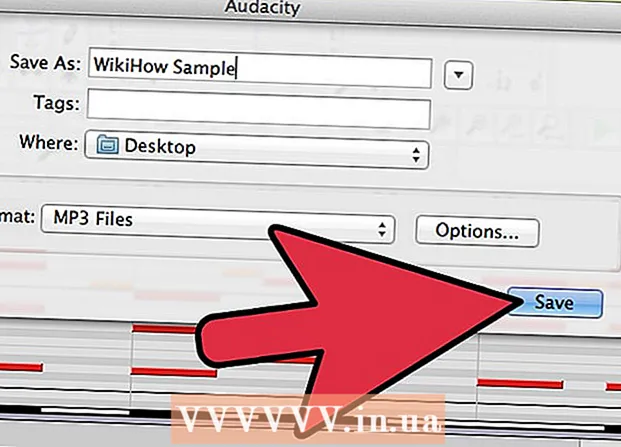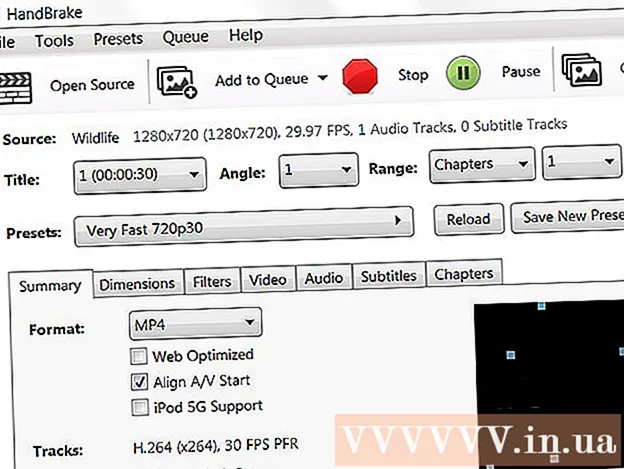
Inhalt
Hei ass en Artikel deen Iech weist wéi d'Gréisst vun enger Videodatei reduzéiert gëtt ouni d'Qualitéit ze beaflossen. Kompressioun ass noutwendeg wann Dir e Video um Internet deele wëllt, well et reduzéiert d'Quantitéit vun Daten déi néideg sinn fir de Video ze schécken an ze schécken. Dir kënnt Handbrake benotze fir Videoen ze kompriméieren oder QuickTime op Ärem Mac benotzen wann Dir just d'Gréisst vun der Videodatei reduzéiere musst.
Schrëtt
Method 1 vun 2: Benotzt QuickTime
Öffnet de Video op QuickTime op folgend Manéier: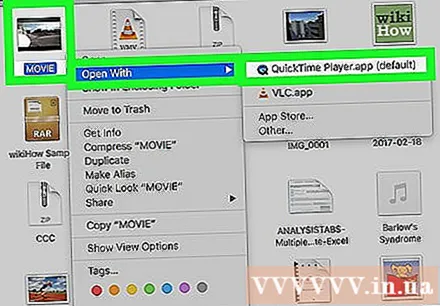
- Wielt Video
- Klickt Datei [Datei]
- Wielt Open Mat (Opmaache mat)
- Klickt QuickTime Spiller
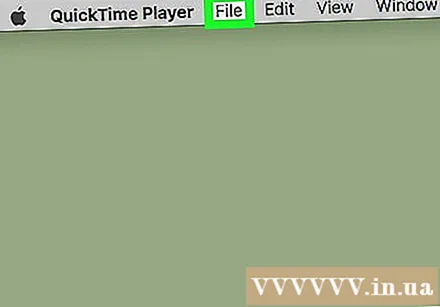
Klickt Datei. Et ass de Menu an der ieweschter lénkser Ecke vum Mac-Bildschierm. Dir gesitt e Menü um Écran.
Wielt Exportéieren (Exportéieren). Dëst ass d'Optioun no ënnen am Menü Datei. Wann Dir klickt, gesitt Dir en anere Menu.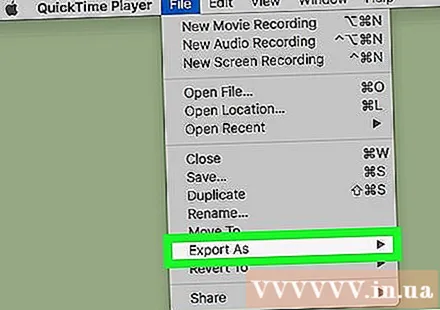
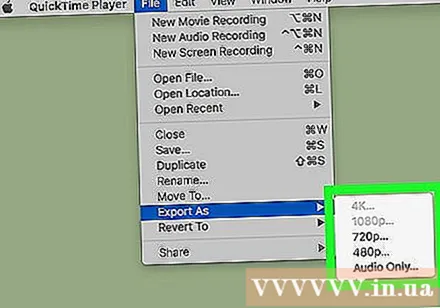
Wielt Qualitéit. Klickt op d'Videoqualitéit déi gläich oder manner wéi d'Qualitéit vum aktuelle Video ass. Dëst öffnet d'Späicherefenster.
Gavin Anstey
Videoproduzent, CEO vum Cinebody Gavin Anstey Cinebody CEO. Cinebody ass userorientéiert Inhaltsoftware déi Marken hëlleft séier, authentesch an engagéiert visuell Inhalter fir jiddereen op der Welt ze kreéieren. De Gavin huet Journalismus op der University of Colorado Boulder studéiert ier hie seng Karriär a Software- a Videoproduktioun gestart huet.
Gavin Anstey
Videoproduzent, CEO vu CinebodyWielt déi niddregst Resolutioun ouni d'Visibilitéit ze beschiedegen. Dës Zuel hänkt vun der Resolutioun vum Originalvideo of. Wann den originale Video 4K oder 1080p ass, wëllt Dir wahrscheinlech d'Optioun net méi niddereg wéi 720p, well de Video vu ganz gerénger Qualitéit wäert sinn wann se gekuckt gëtt.
Gitt dem Video en neien Numm. Gitt e Numm am Textingputfeld no uewen an der Fënster.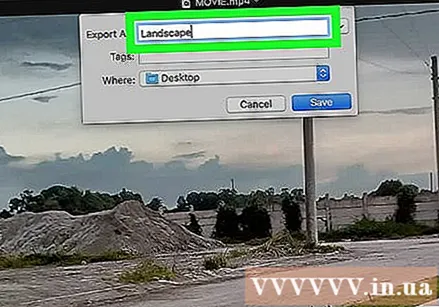
Wielt e Späicherdossier. Klickt op den "Wou" Ausklapplëscht a wielt dann en Dossier (zum Beispill Desktop) Dir wëllt de Video späicheren.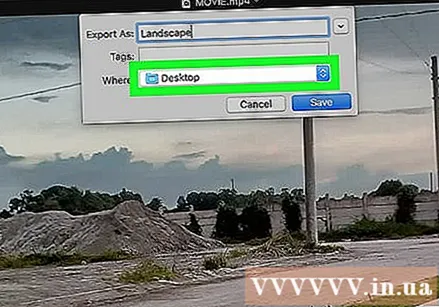
Klickt Späicheren (Späicheren) an der ënneschter rechter Ecke vun der Fënster. Är Videokompressioun fänkt direkt un.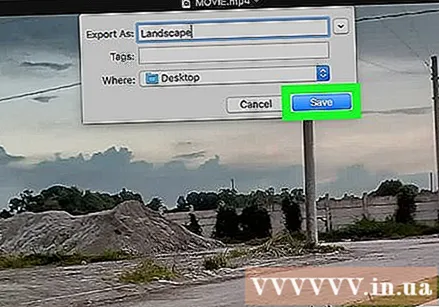
Waart bis de Videokompressioun fäerdeg ass. Nodeems de Video kompriméiert ass, verschwënnt d'Fënster "Export". Elo kënnt Dir goen wou de Video gespäichert gëtt an de Video hei kucken. Annonce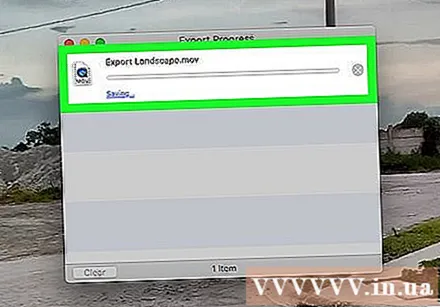
Method 2 vun 2: Benotzt Handbrems
Eroflueden an installéieren Handbrake. Gitt op https://handbrake.fr/downloads.php an Ärem Webbrowser a klickt op de Link Eroflueden (Download) ënner dem Numm vum Betriebssystem deen Dir benotzt, an installéiert dann Handbrake op folgend Manéier: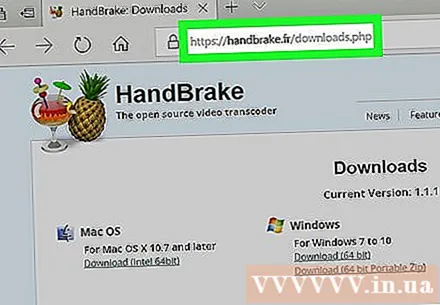
- Windows Duebelklick op d'Handbrake Installatiounsdatei, befollegt d'Instruktiounsinstruktiounen um Bildschierm.
- Mac Duebelklick op d'Handbrake DMG Datei, verifizéiert den Download wann néideg, zitt d'Handbrake Ikon an den Uwendungsapparat a befollegt d'Instruktiounen um Bildschierm.
Handbrems opmaachen. Et ass en Ananas Symbol nieft enger Taass Waasser. D'Fënster vun der Handbrems erscheet um Bildschierm.
Klickt Open Source (Power On) ass an der ieweschter lénkser Eck vun der Handbremsfenster.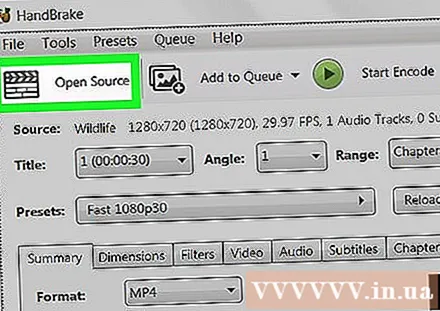
- Déi éischt Kéier wann Dir Handbrems opmaacht, musst Dir klickt Open Source fir d'Quellfenster opzemaachen.
Klickt Datei (Datei) mat engem Ordner Symbol an der Quellfenster.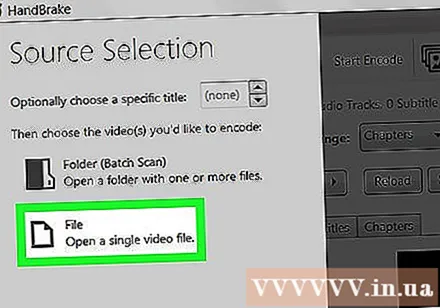
Wielt Video. Gitt an den Dossier wou de Video Dir wëllt kompriméieren, klickt op de Video a wielt Opmaachen (Open) fir de Video an der Handbrems opzemaachen.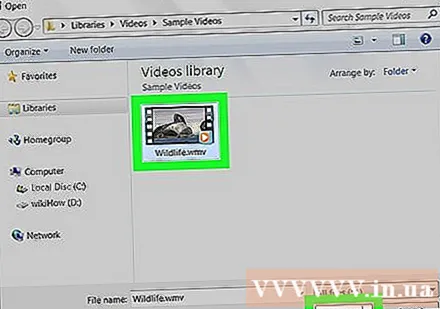
Wielt Qualitéitsformat. An der rietsextremer Positioun vun der Handbremsfenster klickt Dir op ee vun de Qualitéits- a Frame-Rate-Formater (wéi z Ganz séier 720p30) gëeegent fir Video.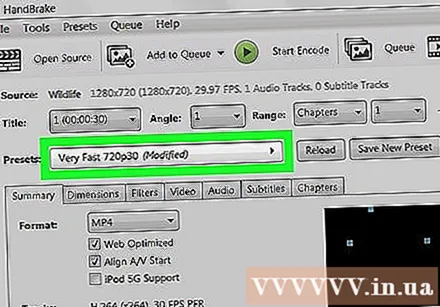
- Gitt sécher datt de gewielte Format gläich wéi oder manner wéi d'Qualitéit vum aktuellen Video ass. Zum Beispill, wann déi aktuell Qualitéit vum Video 1080p ass, da klickt Dir op wielt 1080p oder méi niddereg; wann de Video 720p ass, wielt Dir 720p oder méi niddreg.
- Auswiel Séier (Séier) an Ganz séier (Ganz séier) ass am beschte fir Kompressioun geegent.
Numm vun der Datei. Dir musst den Dateinumm am Zentrum vun der Handbrems Säit mat engem neien änneren (z. B. kompriméiert (kompriméiert)).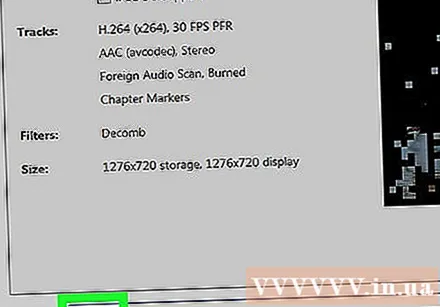
- Dir kënnt och en neie Späicherdossier wielen andeems Dir klickt Sichen (Kuckt), wielt en Dossier, gitt der Datei wann néideg e neien Numm a klickt Späicheren (Späicheren).
Kuckt d'Feld "Web Optimiséiert" an der Mëtt vun der Handbrems Säit. Dëst garantéiert datt de Video no Webnorme kompriméiert gëtt.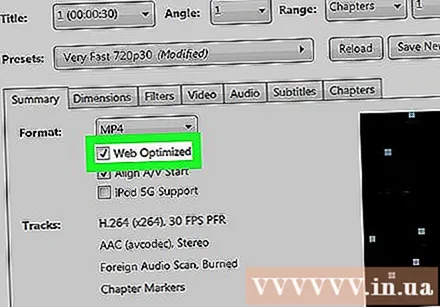
Klickt op d'Kaart Video no ënner der Handbremsfenster.
Gitt sécher datt d'Astellunge richteg sinn. Dir gesitt folgend Astellungen ënner dem Tab Video; Wann d'Astellung net entsprécht, kënnt Dir et änneren andeems Dir op de Wäert vun der Astellung klickt an déi richteg Optioun am Menüskaart wielt: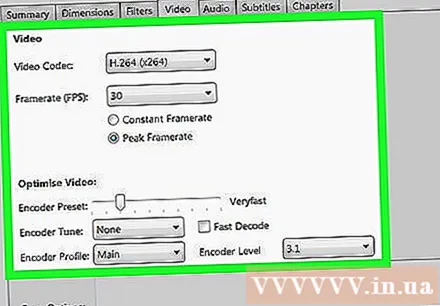
- Video Codec - Dës Astellung soll "H.264 (x264)" sinn.
- Framerate (FPS) (Frame Rate) - Dës Astellung soll "30" FPS (Frames pro Sekonn) sinn.
- Peak Framerate (Héchste Frame Taux) oder Peak (Héchst) - Dëse Feld soll gekuckt ginn.
- Encoder Niveau (Verschlësselungsniveau) oder Niveau (Niveau) - Dës Astellung soll "4.0" sinn.
Klickt Start Kodéierung (Kodéierung fänkt un). Et ass de grénge "Play" Knäppchen an der Mëtt vun der Handbremsfenster. Är Videokompressioun fänkt direkt un.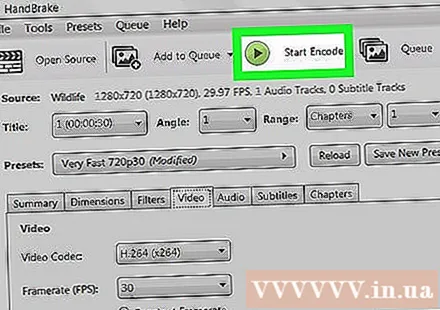
- Um Mac klickt Dir Start op dësem Schrëtt.
Waart bis de Videokompressioun fäerdeg ass. Videokompressiounszäit ka ganz laang sinn, besonnesch wann de Video méi wéi 200MB ass. Wann de Video kompriméiert ass, kënnt Dir de Video aus dem Späicherdossier spillen. Annonce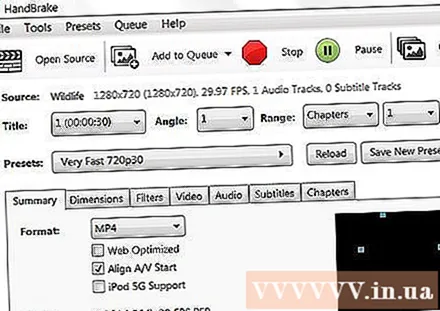
Berodung
- Net all Videoe si vu gudder Qualitéit wa se op en héije Standard kompriméiert sinn. Och vill Videoe brauchen net emol Kompressioun.
- E puer Videoen, wéi déi mat engem Handy erschoss, si wärend der Wiedergab kompriméiert ginn.
- Wa méiglech, 2-Schrëtt Verschlësselung uwenden. Obwuel et méi laang dauert wéi 1-Schrëtt Kodéierung, wäert Är Video Datei besser Qualitéit hunn.
Opgepasst
- De Video net iwwerkompriméieren. D'Video Datei verléiert vill Daten wärend der Kompressioun a ka Kloerheet verléieren.